摘要: 本文是游侠安全网(www.youxia.org)对FortiWiFi-20C测试的第三篇,主要是给大家介绍设备的主界面,因为近期工作较忙,所以更新较慢,还望各位看官谅解! FortiWiFi-20C的主界面相对比较简洁,最上面只有三个按钮:在线帮助、向导、注销...
本文是游侠安全网(www.youxia.org)对FortiWiFi-20C测试的第三篇,主要是给大家介绍设备的主界面,因为近期工作较忙,所以更新较慢,还望各位看官谅解!
FortiWiFi-20C的主界面相对比较简洁,最上面只有三个按钮:在线帮助、向导、注销。其中在线帮助是直接连接到飞塔网站的,需要联网状态下使用。
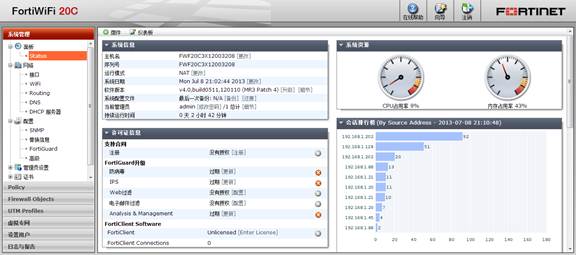
界面左侧是主菜单区,包括:系统管理、Policy(策略)、Firewall Object是(防火墙对象)、UTM Profiles(统一威胁管理属性)、虚拟专网、设置用户、日志与报告等功能,下面各自又有自己的子菜单。
主显示区是“Status”仪表板,上面内嵌了一些常用的“微件”。
系统信息:显示了主机名、序列号、运行模式等信息,如果你想升级设备,也可以直接在“软件版本”后点“升级”,而“细节”则列出了历史版本。
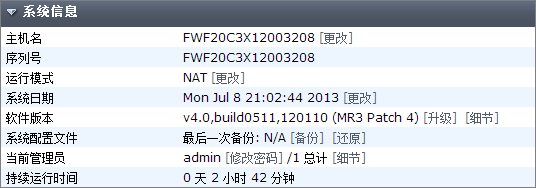
许可证信息:你的产品具备哪些功能和升级期限。
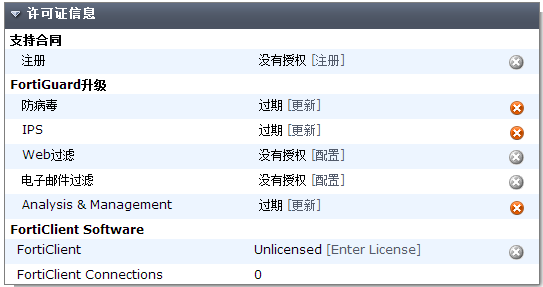
日志流量:默认按照1天、12小时、1小时显示流量,亦可将鼠标放在“日志流量”标题栏上,选中浮现出来的编辑按钮进行自定义。
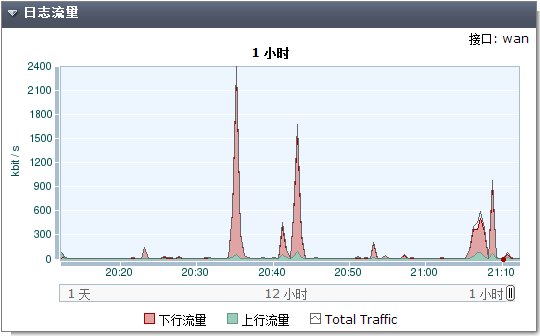
CLI控制台:可以直接鼠标点击,进行设备的命令行管理。
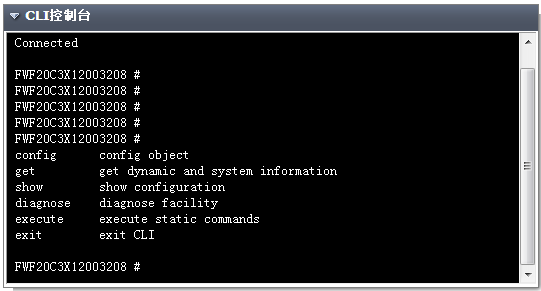
系统资源:不用多说了吧?CPU、内存占用率。
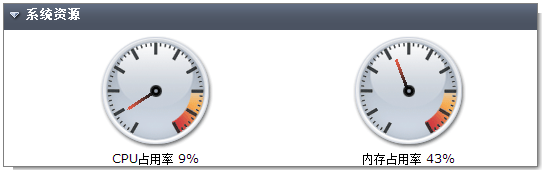
会话排行榜:默认按照源地址的方式显示会话TOP 10的主机。
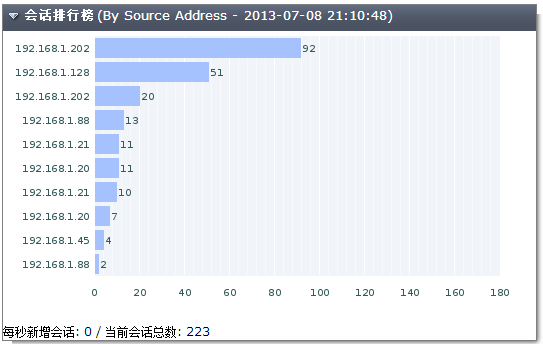
设备操作:可以点图标,直接连接到某些功能项,亦可将鼠标放在设备端口上,会跟随鼠标浮现出端口状态。这里还是做的很人性化。
同时,还可以直接重启、关闭设备。
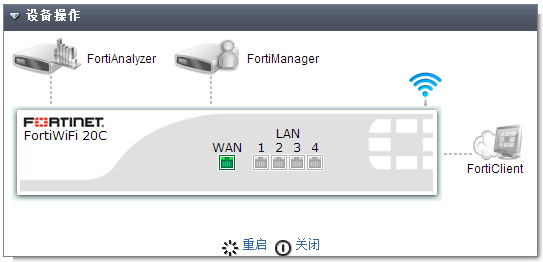
警告信息窗口:警告级别的系统日志。
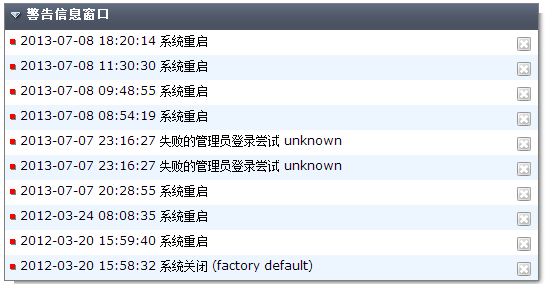
飞塔做的很人性化的一点是,如果你将鼠标放在某个微件的标题栏,会显示你能如何控制这个微件,如“分离”、“编辑”、“刷新”、“关闭”等。以“会话排行榜”为例,我们选择编辑。
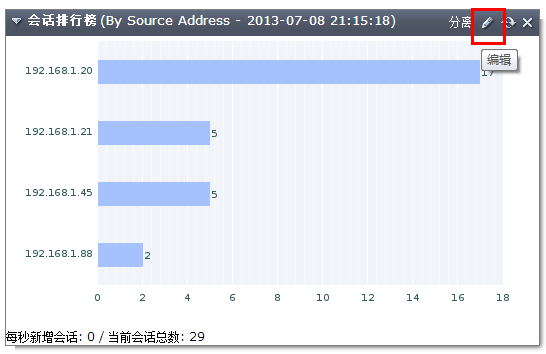
做下选择,默认的“显示格式”是“图表”,我们改成“表格”看看效果。
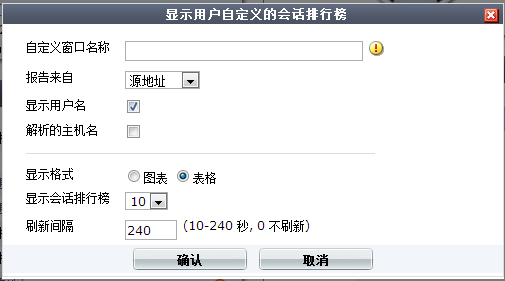
变了吧?就是这么简单!
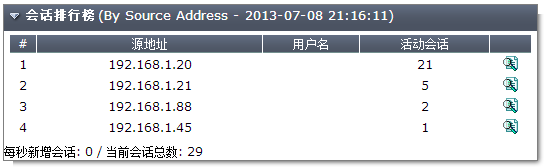
再点下后面的图标,则显示详细信息:
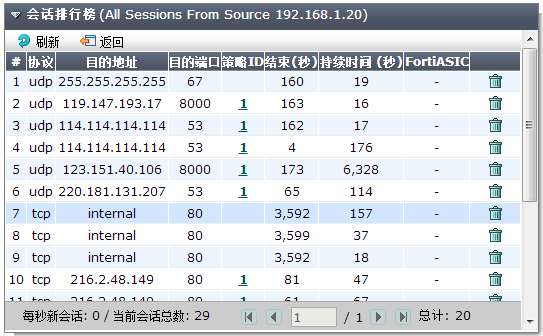
其它菜单,不再赘述。
从本篇我们可以看出,FortiOS把一些常见的功能都放在了最容易看到、最容易用鼠标点击的地方,非常便于管理员管理。并且自定义的功能非常强大,如果您也熟悉其它一些品牌的此类产品,可以感觉的到飞塔OS的强大和便捷!
游侠会争取在周末将第四篇更新到 www.youxia.org ,感谢各位的支持!
测评全文:





